Či už ste fanúšikom softvéru na spoluprácu od spoločnosti Microsoft alebo nie, popierate, že tímy zohrávajú významnú úlohu v podnikoch, startupoch a podnikoch. Okrem kanálov, spolupráce na súboroch a funkcií správ vám Teams umožňuje zostaviť schôdzu alebo sa pripojiť k prebiehajúcej schôdzi. Ak ste novým používateľom Microsoft Teams, prečítajte si ďalej a dozviete sa, ako nastaviť schôdzu Microsoft Teams.
Microsoft Teams vám umožňuje vytvárať ankety, zdieľať nálepky, gify a schvaľovať žiadosti. Nič však neprekoná hlasové alebo video stretnutie s členmi tímu. Schôdzu cez Teams môžete jednoducho vytvoriť z kanála, četovej konverzácie a dokonca aj z Microsoft Outlooku.
Naplánovanie schôdze v Microsoft Teams cez Kalendár
Používame desktopové aplikácie Microsoft Teams v snímky obrazovky nižšie. Microsoft používa rovnaké používateľské rozhranie Teams v systémoch Windows a Mac. Použili sme kroky z aplikácie Windows. Podľa toho istého postupu môžete na Macu nastaviť stretnutie.
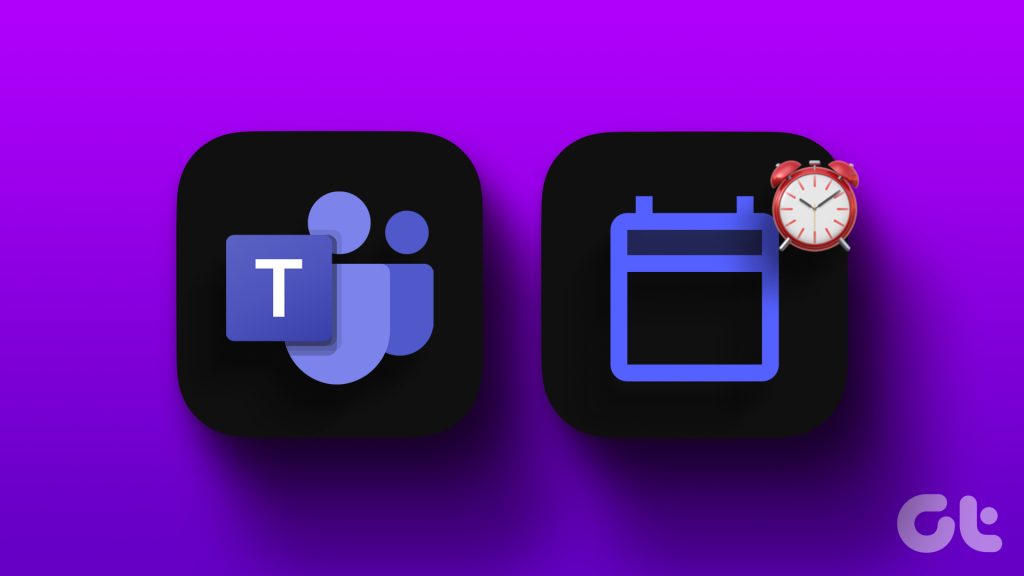
Najprv musíte použiť odkaz nižšie na stiahnutie aplikácie Microsoft Teams na plochu.
Prevziať Microsoft Teams na pracovnej ploche
Odporúčame nastaviť schôdzu cez Teams cez kalendár. Aby ste mohli skontrolovať svoj nadchádzajúci plán a vyhnúť sa konfliktom s existujúcimi udalosťami. Microsoft Teams tiež podporuje Kalendár Google na kontrolu vášho týždenného alebo mesačného plánu.
Krok 1: Otvorte Microsoft Teams v systéme Windows alebo Mac. Na bočnom paneli vyberte položku Kalendár.
Krok 2: Vyberte možnosť „Pridať kalendár Google“ a prihláste sa pomocou podrobností o svojom účte Google.
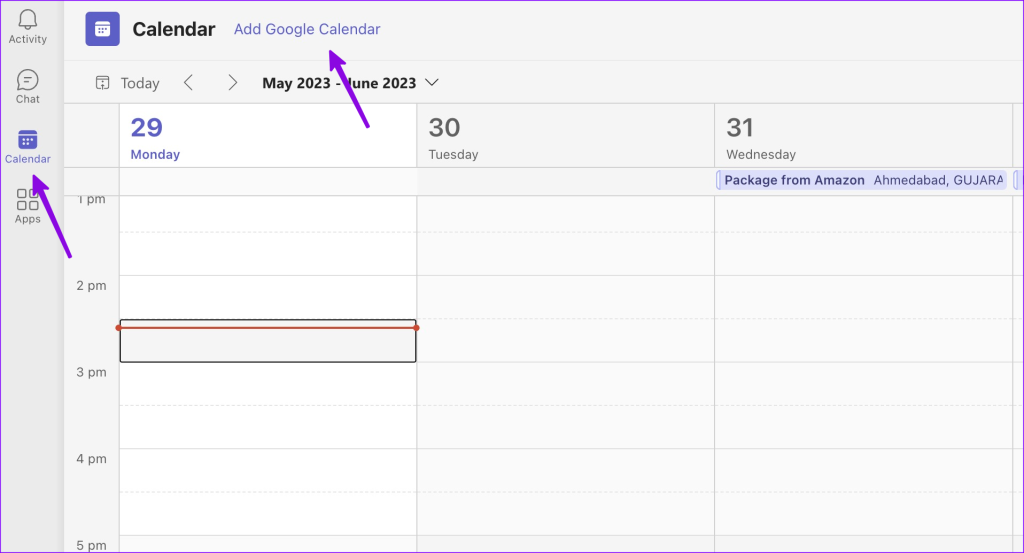
Krok 3: Kliknite na’Nová schôdza’v pravom hornom rohu.
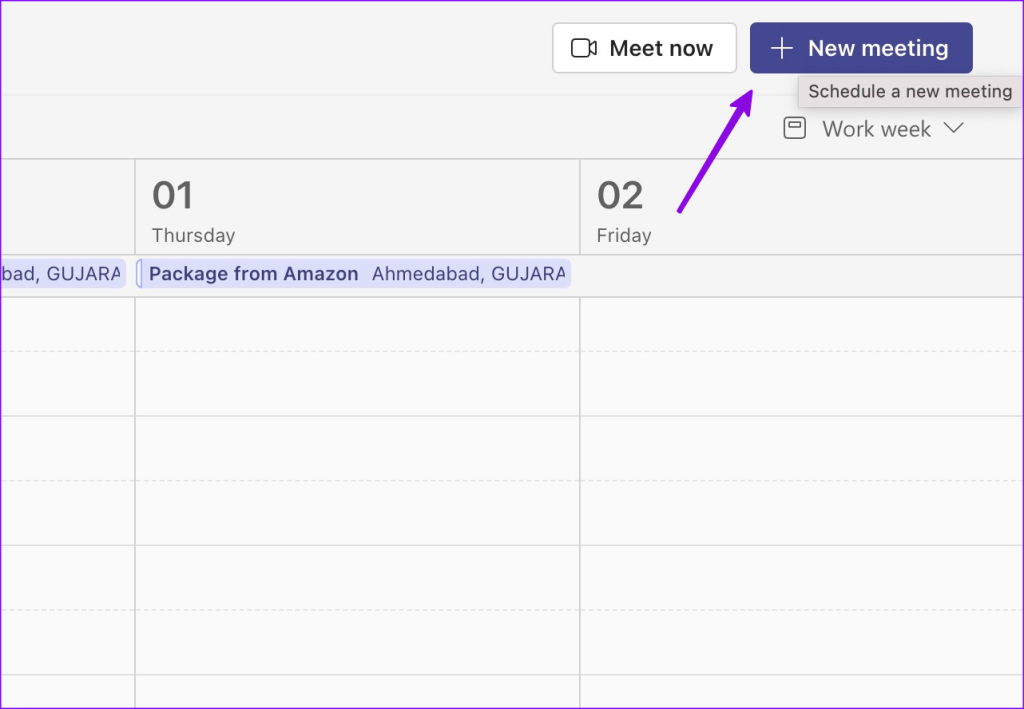
Krok 4: Zadajte názov stretnutia, účastníkov, dátum začiatku, dátum ukončenia, umiestnenie a ďalšie poznámky. Spoločnosť Microsoft ponúka aj textový editor s bohatými funkciami na zadávanie podrobností o stretnutí.
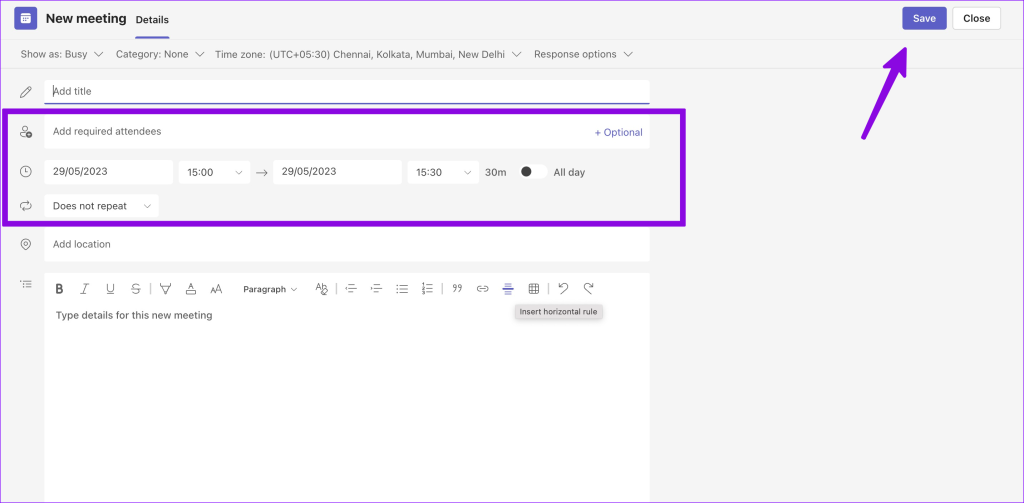
Počas stretnutia sa môžete ukázať ako zaneprázdnený alebo nezáväzný. Kliknite na Uložiť v pravom hornom rohu. Novovytvorenú schôdzu si môžete skontrolovať vo svojom kalendári.
Nastaviť schôdzu Microsoft Teams cez kanál
Novú schôdzu cez Teams môžete tiež rýchlo vytvoriť z kanála. Tu je postup.
Krok 1: Otvorte kanál v Microsoft Teams. Kliknite na Meet v pravom hornom rohu.
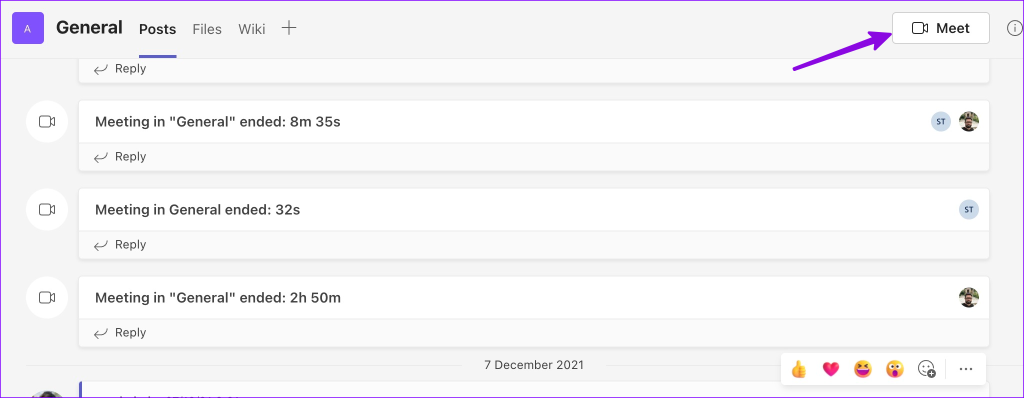
Krok 2: Zapnite kameru a mikrofón a stlačte Pripojiť sa.
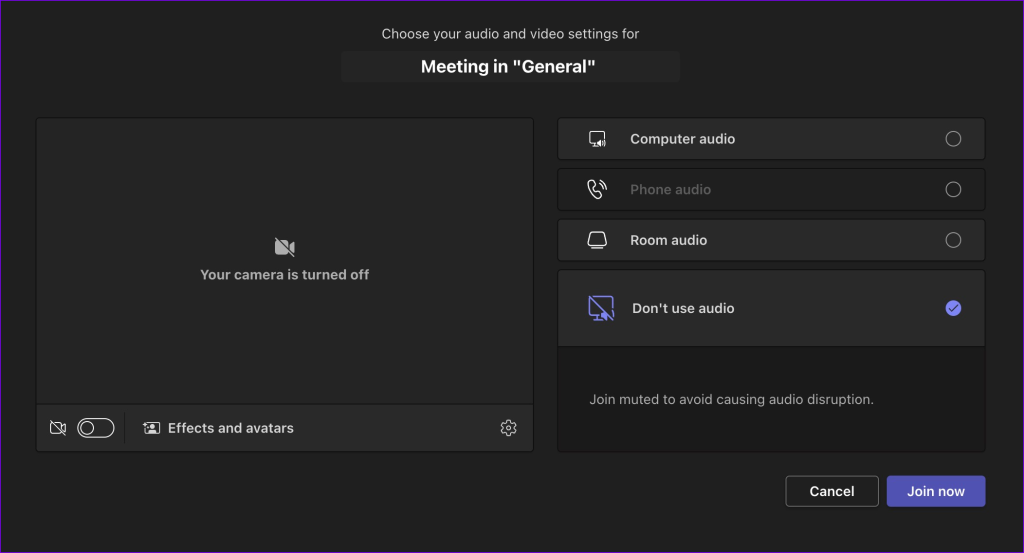
Môžete skopírovať odkaz na stretnutie a pozvať účastníkov z nasledujúceho menu.
Napíšte tímovú schôdzu v konverzácii
Microsoft, žiaľ, odstránil možnosť „Naplánovať schôdzu“ v jednotlivých rozhovoroch. Môžete však jednoducho vytvoriť rýchly hlasový hovor alebo videohovor. Tu je návod.
Krok 1: Otvorte osobný rozhovor v Microsoft Teams.
Krok 2: Kliknite na telefón alebo video ikonu v pravom hornom rohu.
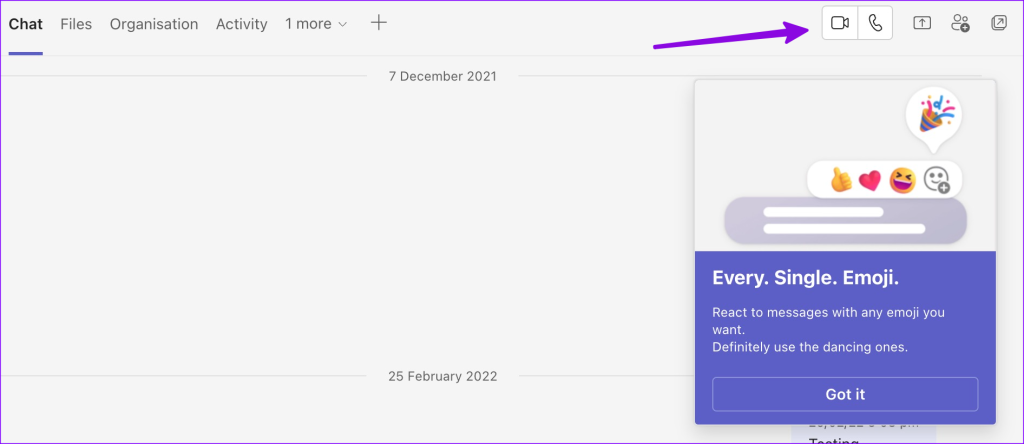
Vytvorenie schôdze cez Teams z programu Microsoft Outlook
Ak ste si do konta Outlook nainštalovali doplnok Teams, môžete použiť web alebo natívne aplikácie Outlooku na vytvorte schôdzu Teams.
Krok 1: Navštívte Microsoft Outlook na webe. Na bočnom paneli vyberte položku Kalendár.
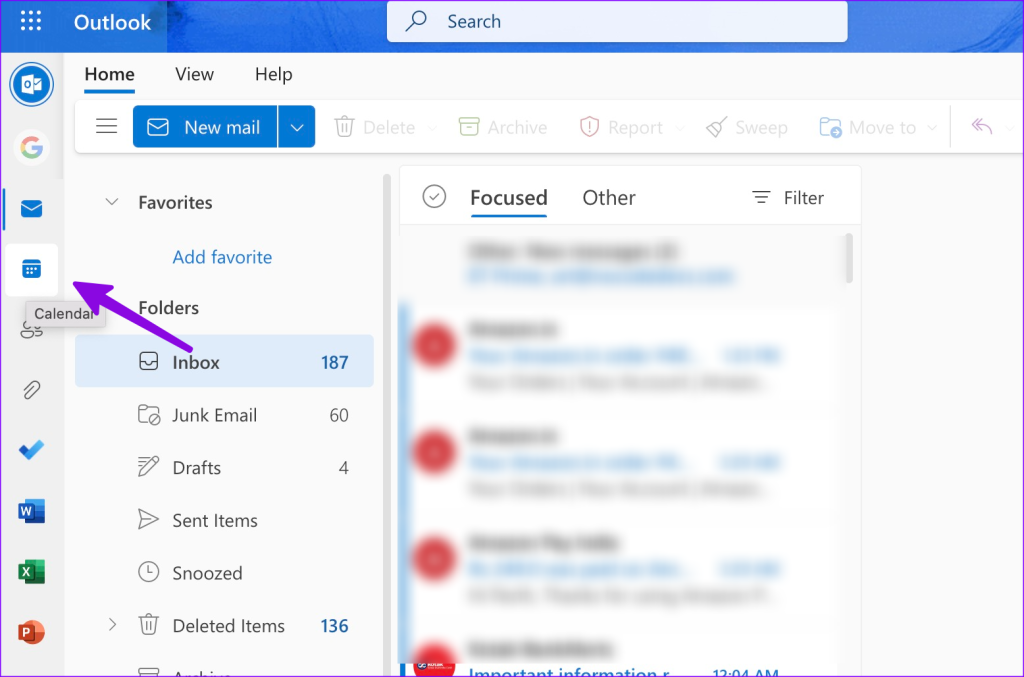
Krok 2: Vyberte možnosť Nová udalosť v hornej časti.
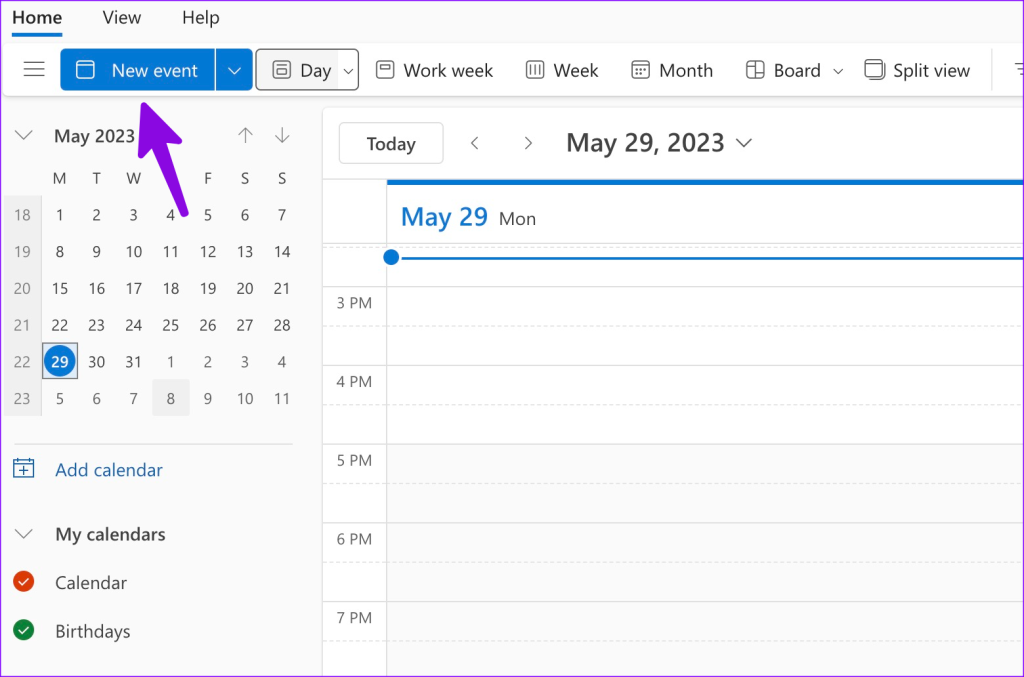
Krok 3: Zadajte podrobnosti stretnutia, účastníkov , čas a dátum a povoľte prepínač schôdze Teams.
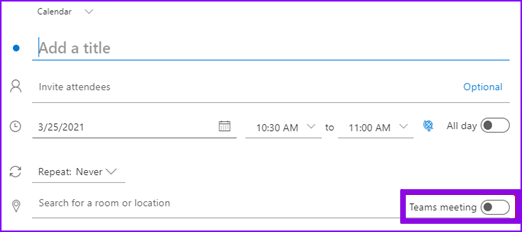
Ak v kalendári Outlooku nevidíte prepínač Teams meeting, budete musieť kontaktovať správcu.
Naplánovanie schôdze pomocou aplikácie Teams Mobile
Microsoft ponúka mobilné aplikácie Teams bohaté na funkcie. Ak ste mimo svojho počítača a chcete si naplánovať rýchle stretnutie, použite kroky uvedené nižšie.
Poznámka: Na snímkach obrazovky nižšie sme použili aplikáciu Teams pre Android. Rovnakým spôsobom môžete nastaviť schôdzu v aplikácii Teams pre iOS.
Krok 1: Stiahnite si aplikáciu Microsoft Teams do svojho telefónu.
Stiahnuť Microsoft Teams na iPhone
Stiahnuť Microsoft Teams pre Android
Krok 2: Otvorte aplikáciu a prihláste sa pomocou podrobností o svojom účte. Vyberte kartu Stretnutia.
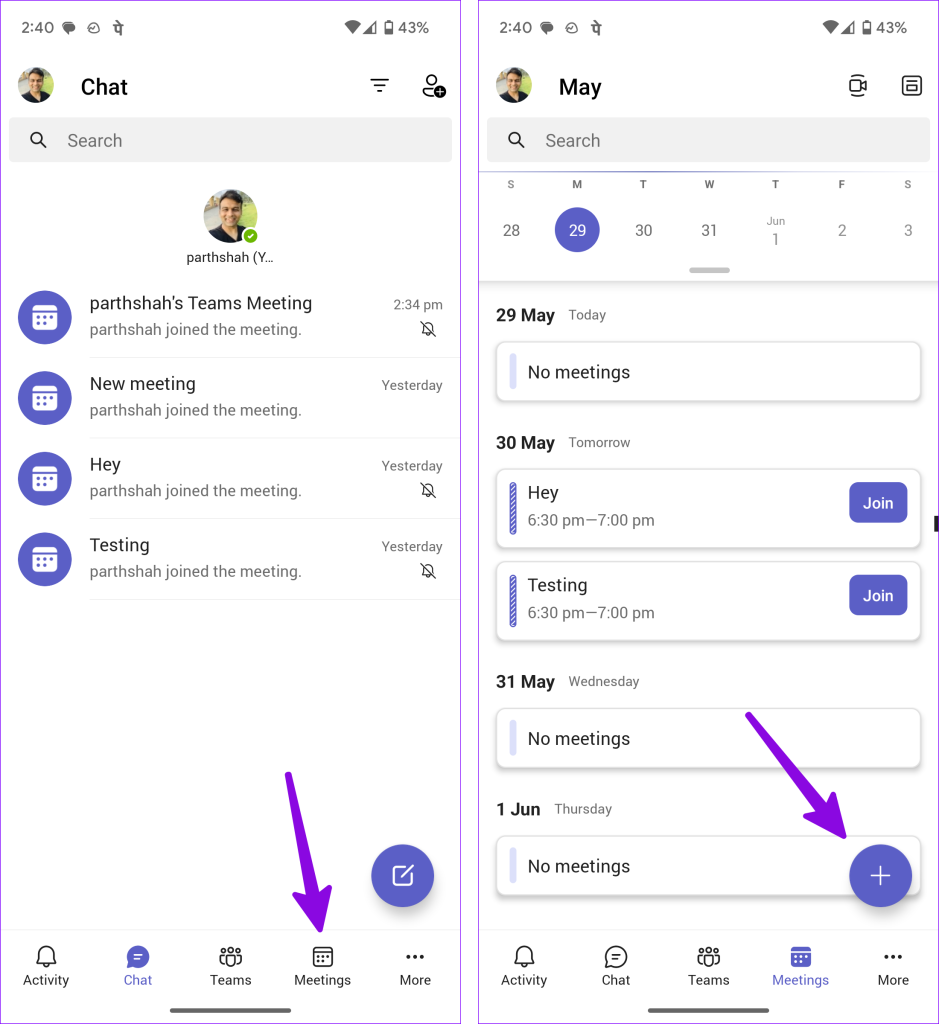
Krok 3: Klepnite na + a zadajte názov stretnutia, dátum a čas. Kliknite na začiarknutie. Z rovnakej ponuky nemôžete pozvať účastníkov a pridať ďalšie podrobnosti. Musíte skopírovať odkaz na pozvánku do Teams a zdieľať ho s ostatnými.
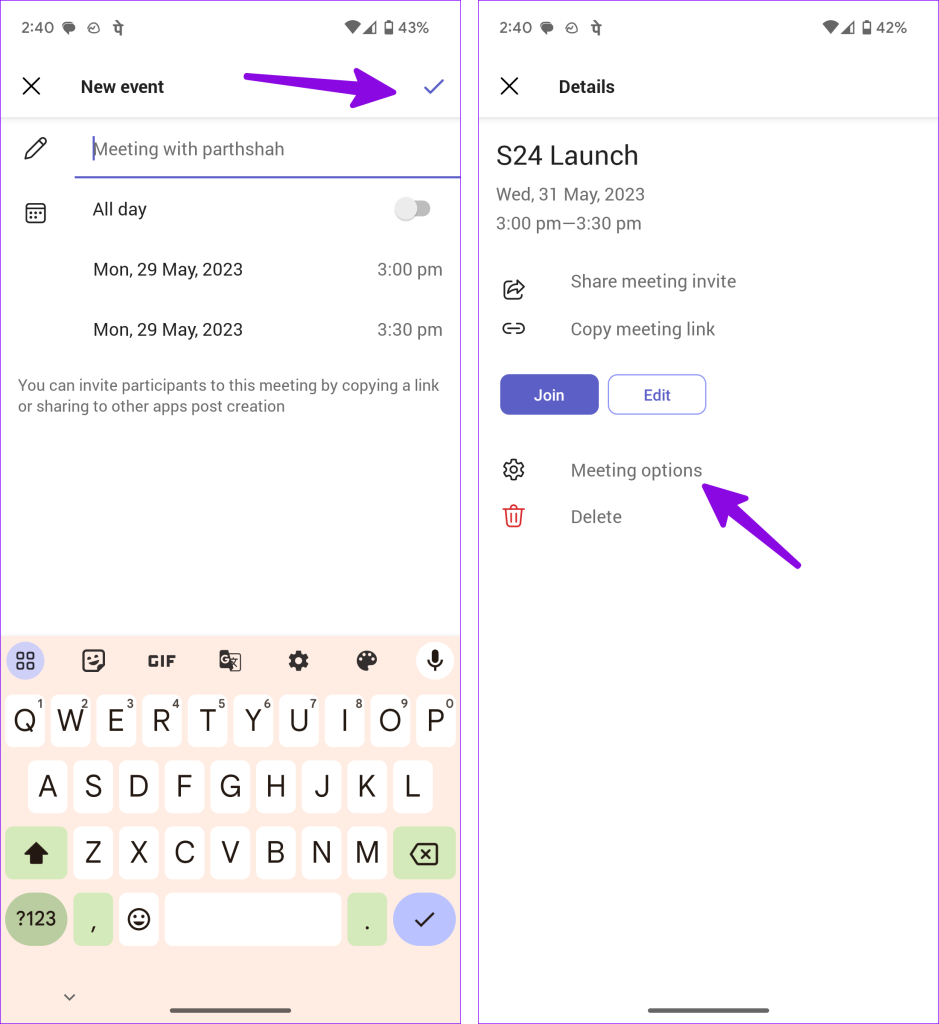
Krok 4: Zdieľajte pozvánku na schôdzu alebo skopírujte odkaz na schôdzu z nasledujúcej ponuky. Klepnite na Možnosti schôdze a upravte možnosti ochrany osobných údajov, ako napríklad „Kto môže obísť halu“ a „Kto môže zostať prítomný“ na schôdzi. Klepnite na položku Uložiť.
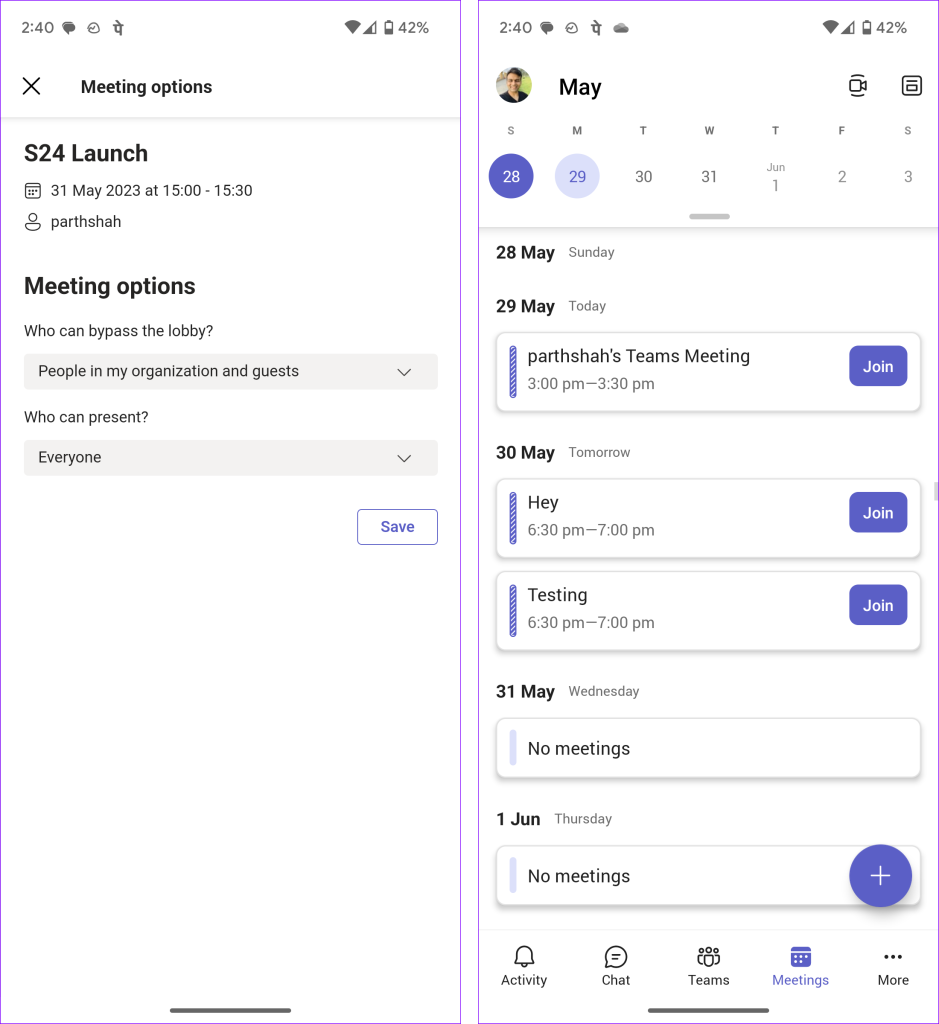
Nadchádzajúce stretnutia si môžete pozrieť v zobrazení kalendára. Udalosť môžete kedykoľvek upraviť alebo odstrániť klepnutím na schôdzu.
Napísanie hovoru cez Teams z aplikácie Outlook Mobile
Nový hovor cez Teams môžete rýchlo začať aj z mobilnej aplikácie Outlook.
Krok 1: Otvorte v telefóne Outlook. Klepnite na ikonu napísania správy v spodnej časti.
Krok 2: Vyberte Teams call. Kliknite na svoje konto Teams a začnite schôdzu. Môžete zdieľať pozvánky na schôdzu a pridať ľudí do prebiehajúceho hovoru.
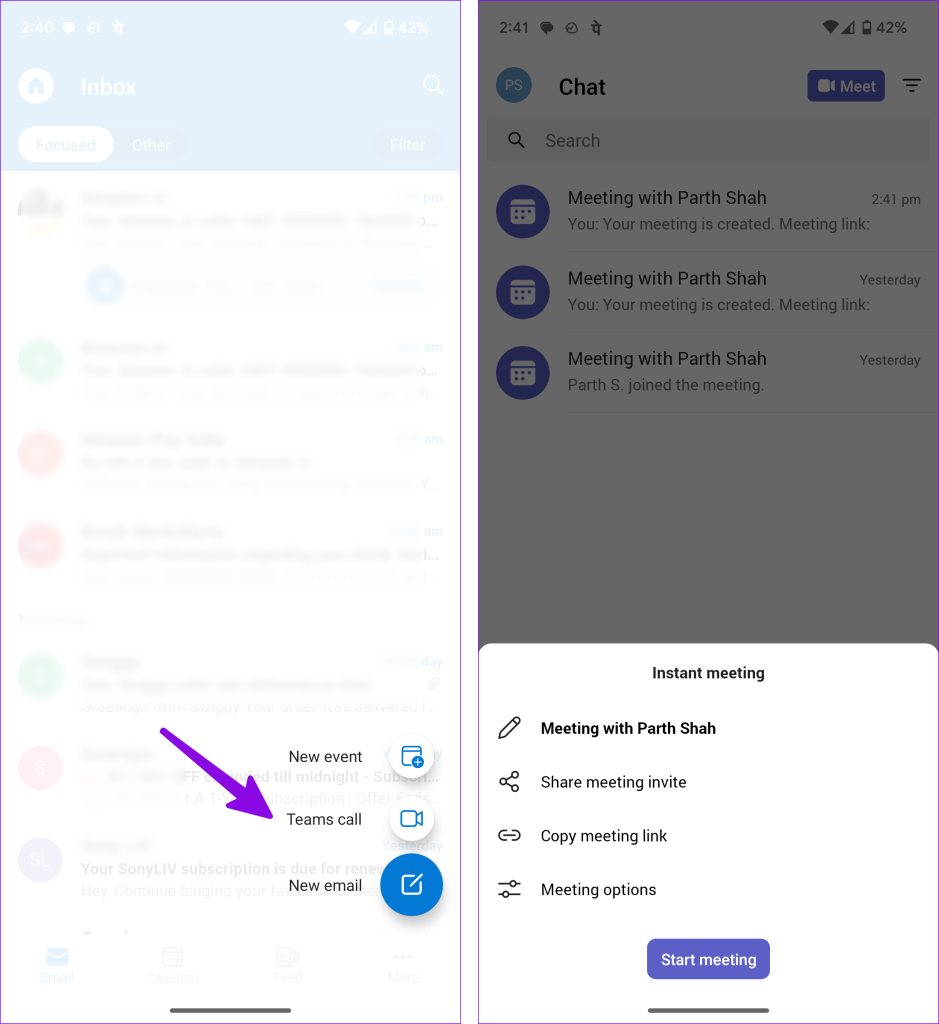
Užite si plynulú komunikáciu v tímoch
Ak je osoba mimo vašej organizácie alebo skupiny, môžete ju tiež pozvať na schôdzu. Na pridanie osoby potrebujete iba jej e-mailovú adresu. Aké sú vaše doterajšie skúsenosti s Teams? Podeľte sa o svoje skúsenosti v komentároch nižšie.

